WinServer2012搭建DNS服務器的方法步驟
目錄
- DNS簡介
- 為什么需要DNS服務
- 域名的結(jié)構(gòu)
- 域名解析的過程
- 添加 DNS 服務器
- 1、添加 DNS服務器 角色
- 2、打開 DNS管理器
- DNS管理工具
- 創(chuàng)建輔助DNS
DNS簡介
DNS,即Domain Name System(域名系統(tǒng))。在網(wǎng)絡中計算機都是采用IP地址來相互通信的,但是IP地址不便于記憶。而人們更加傾向于使用具有代表意義的計算機名,即域名,比如www.baidu.com, www.taobao.com 等。DNS所做的工作就是將域名和IP地址之間做出相互解析的一個域名解析系系統(tǒng),DNS協(xié)議運行在UDP協(xié)議之上,使用端口號53
為什么需要DNS服務
首先,我先來問問大家在平常上網(wǎng)時,訪問網(wǎng)站用的是IP地址還是域名?大家一般都會回答是域名,因為域名要比IP地址好記憶。但大家知道嗎?最終訪問服務器時都是需要IP地址的,那么怎么能夠把用戶輸入的域名相應的解析成IP地址呢?那就是DNS服務器的作用了!今天我們就來學習一下在Windows Server 2012服務器中如何搭建管理DNS服務器。
早期使用Hosts文件解析域名,它的缺點是:1)主機名稱重復。2)主機維護困難。
域名的結(jié)構(gòu)
通常 Internet 主機域名的一般結(jié)構(gòu)為:
主機名+域名,其中域名包括四級域名、三級域名、二級域名、頂級域名、根域名依次遞增
以www.baidu.com為例,其中:
www:主機名
baidu.com:域名
com:根域下的子域(頂級域名)
Internet 的頂級域名由 Internet 網(wǎng)絡協(xié)會域名注冊查詢負責網(wǎng)絡地址分配的委員會進行登記和管理,它還為 Internet的每一臺主機分配唯一的 IP 地址;其中根域名服務器中記錄了全世界中所有的頂級域名,全球只有13臺這樣的根域名服務器;1個為主根服務器,放置在美國。其余12個均為輔根服務器,其中9個放置在美國,歐洲2個,位于英國和瑞典,亞洲1個,位于日本
域名解析的過程
1、當我們在瀏覽器中輸入一個網(wǎng)站的名稱時,瀏覽器會檢查緩存中有沒有這個域名對應解析過的IP地址,如果緩存中有,這個解析過程就結(jié)束。
2、如果用戶瀏覽器緩存中沒有數(shù)據(jù),瀏覽器會查找操作系統(tǒng)緩存中是否有這個域名對應的DNS解析結(jié)果。其實操作系統(tǒng)也有一個域名解析的過程,在Windows中可以通過 C:\Windows\System32\drivers\etc\hosts 文件來設置,在Linux中可以通過 /etc/hosts 文件來設置,用戶可以將任何域名解析到任何能夠訪問的IP地址。
3、前兩個過程無法解析時,就要用到我們網(wǎng)絡中配置的本地域名服務器地址了,本地域名服務器會將域名解析得到的IP地址返回給客戶端的主機,解析過程就結(jié)束
4、如果網(wǎng)絡中的本地域名服務器沒有找到解析結(jié)果,則會向根域名服務器發(fā)起解析請求。根域名服務器返回給本地域名服務器一個所查詢的主域名服務器(gTLD Server)地址。gTLD是國際頂級域名服務器,如.com、.cn、.org等,全球只有13臺左右,通過這樣一步步的解析請求而最終將域名解析成IP地址返回給客戶端的主機
添加 DNS 服務器
1、添加 DNS服務器 角色
一路下一步,直到完成安裝
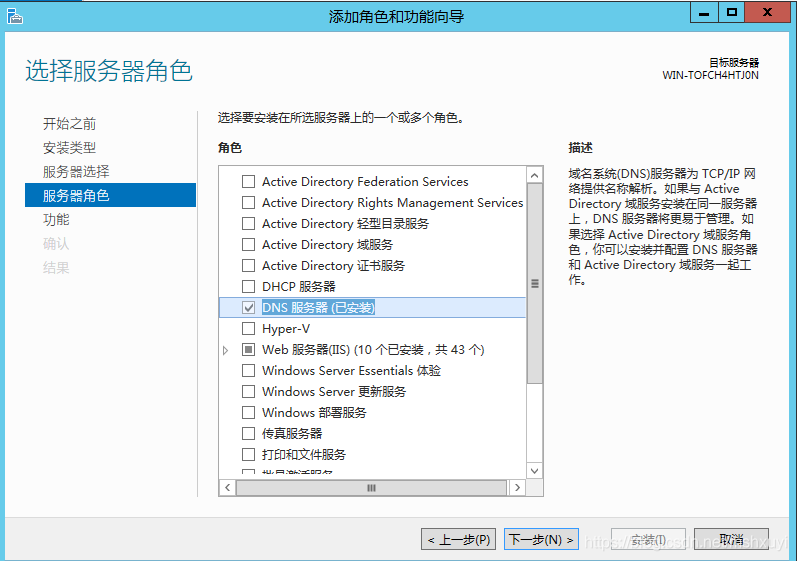
2、打開 DNS管理器
添加正向查找區(qū)域 (域名解析成IP),反向(IP解析成域名)
依次點擊 正向查找區(qū)域右鍵 → 新建區(qū)域 → 選擇主要區(qū)域
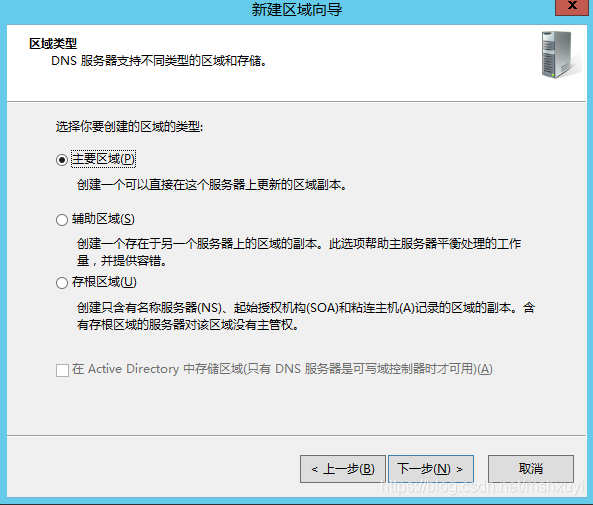
輸入域名 這里輸入 tomma.com 作為測試,下一步
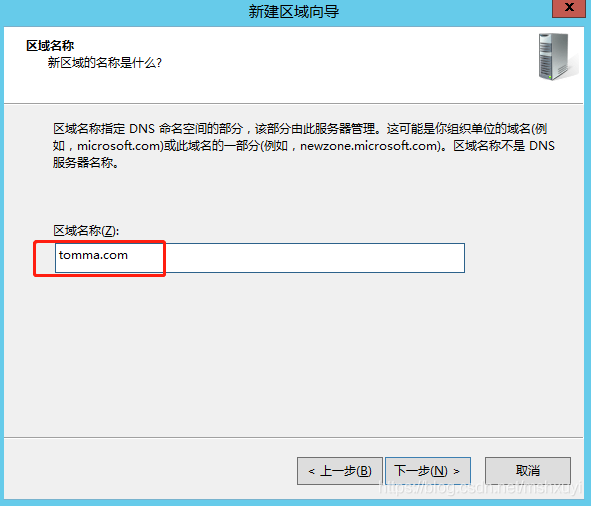
自動創(chuàng)建一個 .DNS 后輟的 文件,一路下一步,直到完成。
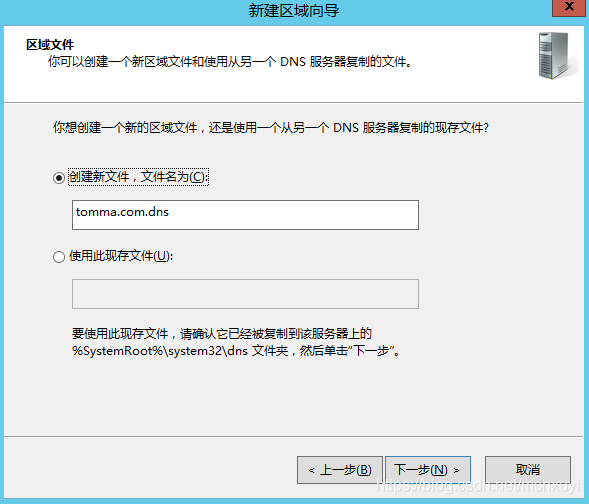
完成以后,點開 正向查找區(qū)域 → 找到 tomma.com域名右鍵 → 新建主機(A或AAAA)
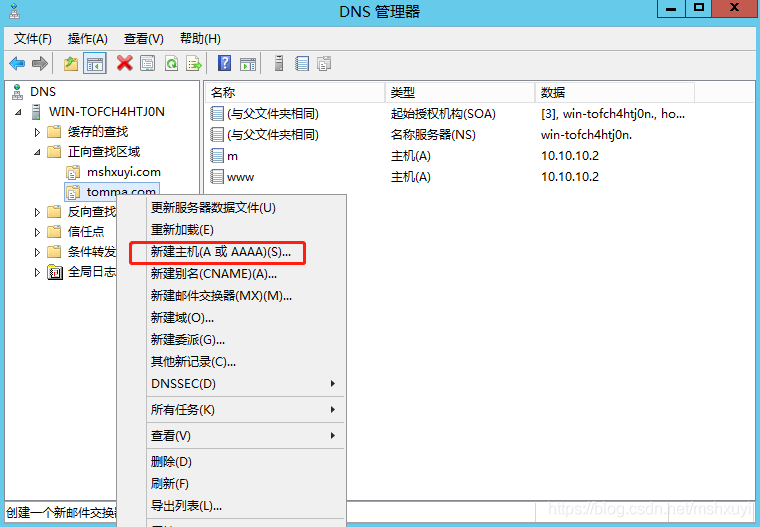
添加解析的IP地址,
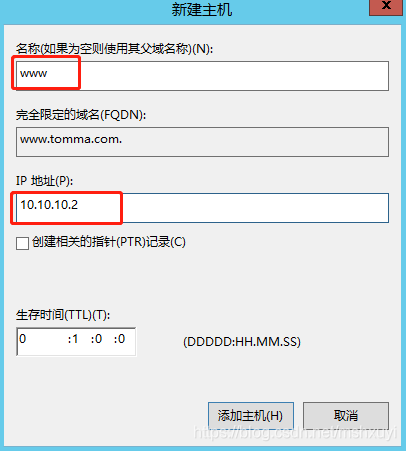
DNS管理工具
1、查看DNS主機信息:nslookup
nslookup>server tomma.com #輸入
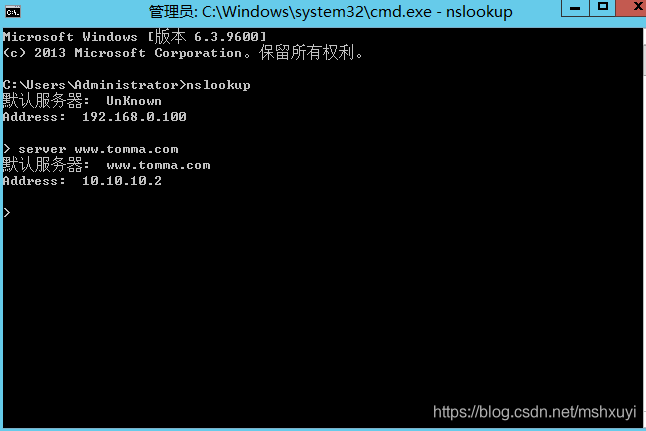
2、查看DNS等網(wǎng)絡參數(shù)配置信息:ipconfig /all
ipconfig /all
3、清除DNS緩存信息:ipconfig /flushdns
ipconfig /flushdns
4、查看本地緩存區(qū)的DNS:
ipconfig /displaydns
創(chuàng)建輔助DNS
輔助DNS的作用:可以實現(xiàn)DNS解析的負載均衡、容災備份
主 DNS服務器配置 IP:192.168.0.100
找到要同步的域名右鍵屬性 → 區(qū)域傳送 → 編輯 → 添加輔助 DNS服務器的 IP

輔助 DNS服務器配置 IP:192.168.0.6
1、依次點擊 正向查找區(qū)域右鍵 → 新建區(qū)域 → 選擇輔助區(qū)域
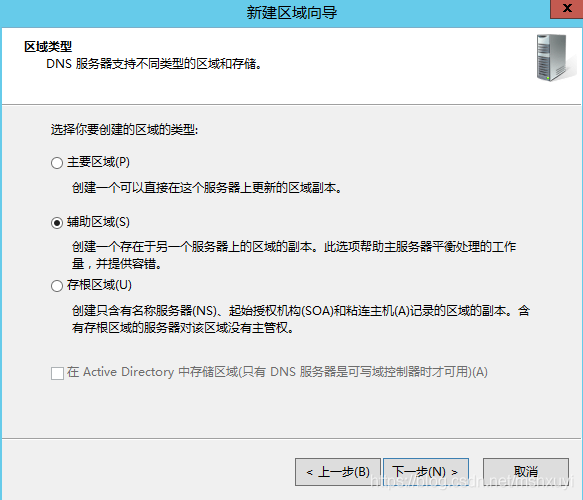
2、域名與 主DNS服務器保持一致
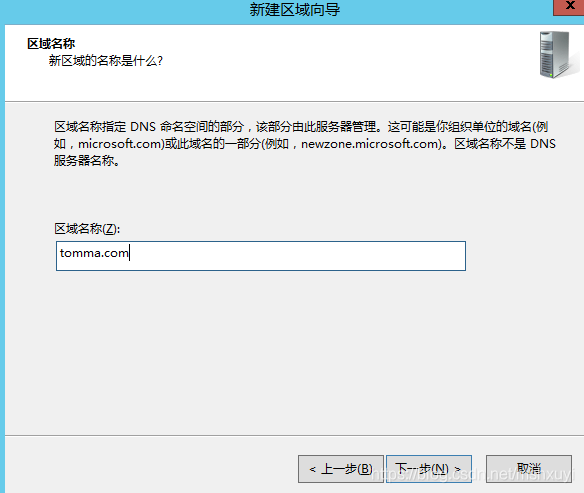
3、IP 與 主DNS服務器 保持一致 ,直到完成
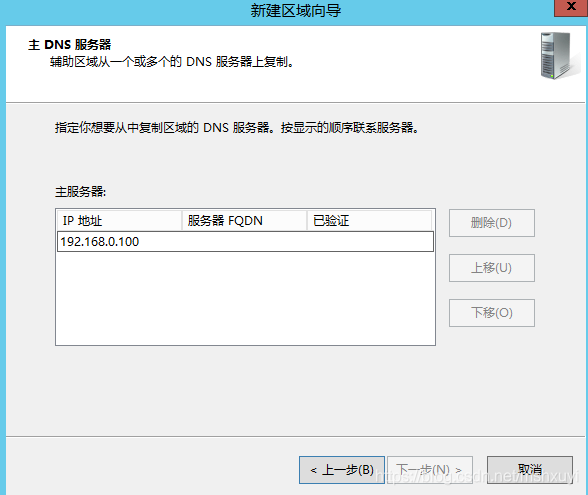
4、開啟從主服務器傳輸
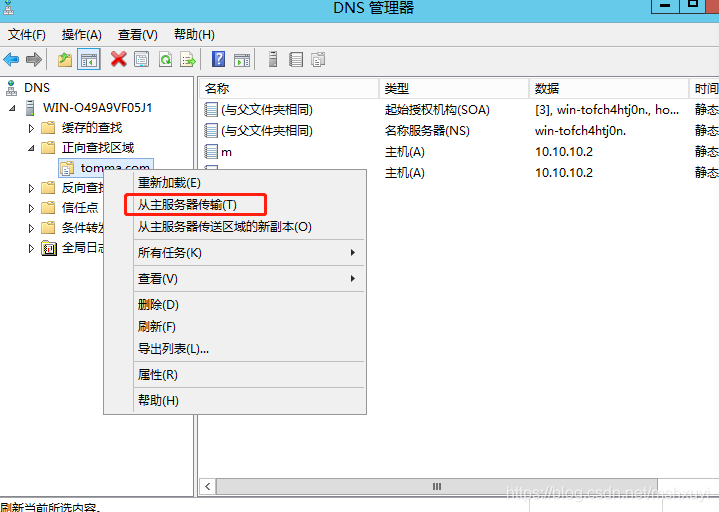
這樣,主DNS服務器中的記錄就會被復制到輔助DNS中,并且后面在主DNS中所增加的記錄也會被一同復制;
同時可以在客戶機的網(wǎng)絡中設置主DNS、輔助DNS的地址,以實現(xiàn)容錯
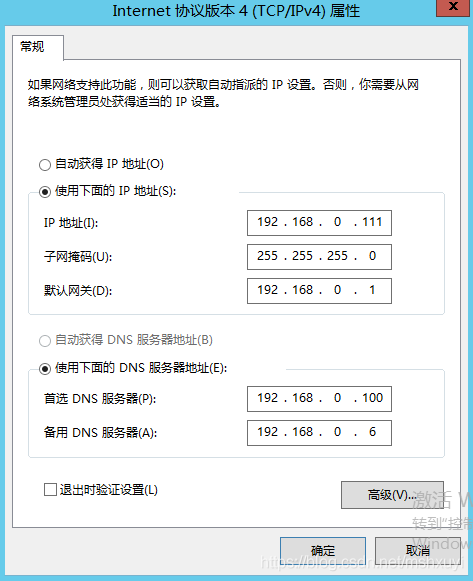
到此這篇關(guān)于WinServer2012搭建DNS服務器的方法步驟的文章就介紹到這了,更多相關(guān)WinServer2012搭建DNS內(nèi)容請搜索以前的文章或繼續(xù)瀏覽下面的相關(guān)文章希望大家以后多多支持!
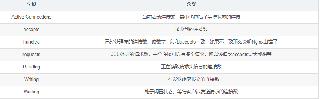
 網(wǎng)公網(wǎng)安備
網(wǎng)公網(wǎng)安備